Audacity è considerato una delle soluzioni software open source più popolari per l'editing audio. In questo tutorial ti guiderò attraverso le funzioni e gli strumenti più importanti dell'interfaccia utente che ti aiuteranno nella creazione e modifica del tuo podcast. Che tu sia alle prime armi con l'editing audio o che tu abbia già esperienza, questa introduzione ti aiuterà a sfruttare appieno le potenzialità di Audacity.
Principali conclusioni
- Audacity offre strumenti essenziali per la registrazione, l'editing e la produzione audio.
- L'interfaccia del programma è intuitiva e consente un lavoro efficiente.
- Utilizzando le scorciatoie da tastiera, puoi aumentare la tua produttività.
Istruzioni passo dopo passo
Panoramica dell'interfaccia
Il primo sguardo all'interfaccia di Audacity ti mostra la barra dei menu superiore con le funzioni principali. Iniziamo con le opzioni sotto "File", dove puoi creare un nuovo progetto o importare file audio esistenti. Per iniziare una nuova traccia, basta fare clic su "File" e selezionare "Nuovo" per avviare un nuovo documento.

Importazione di audio
Dopo aver aperto il tuo progetto, puoi importare file audio in Audacity. Questo è molto semplice, basta fare clic su "Apri" e selezionare il file desiderato. Puoi anche trascinare e rilasciare per aggiungere velocemente una traccia audio al tuo progetto. Questo è utile per aggiungere rapidamente canzoni o effetti sonori.
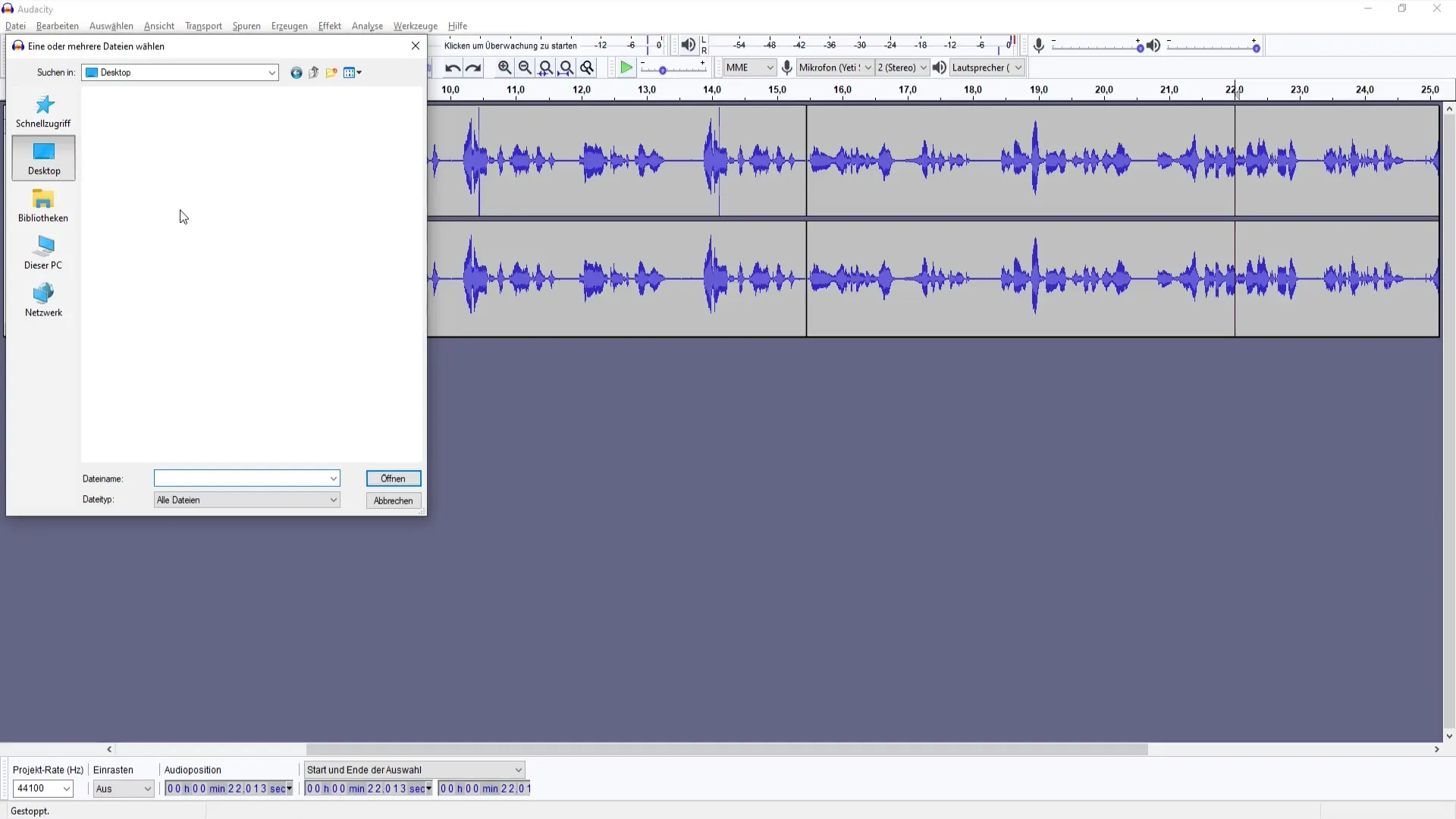
Salvataggio e chiusura
Quando sei soddisfatto del tuo progetto, è importante salvarlo regolarmente. Con la funzione "Salva con nome" puoi salvare una copia del tuo progetto in un luogo sicuro. In alternativa, puoi aprire l'ultimo progetto tramite "File" e poi "Apri recente". Per chiudere un progetto, basta selezionare "File" e poi "Chiudi".
Funzioni di editing
L'editing in Audacity offre molte possibilità. Vuoi rimuovere una parte specifica del tuo file audio? Con la funzione "Taglia" puoi eliminare rapidamente ed efficacemente le aree selezionate. Per annullare gli effetti indesiderati, usa la combinazione di tasti "Ctrl + Z" per annullare l'ultima azione.

Copia e incolla
Copiare aree è anche semplice. Con "Ctrl + C" copi la parte selezionata dell'audio e con "Ctrl + V" la incolli nel punto desiderato. Puoi anche selezionare l'area da incollare in tutte le tracce, consentendoti di effettuare una modifica flessibile.
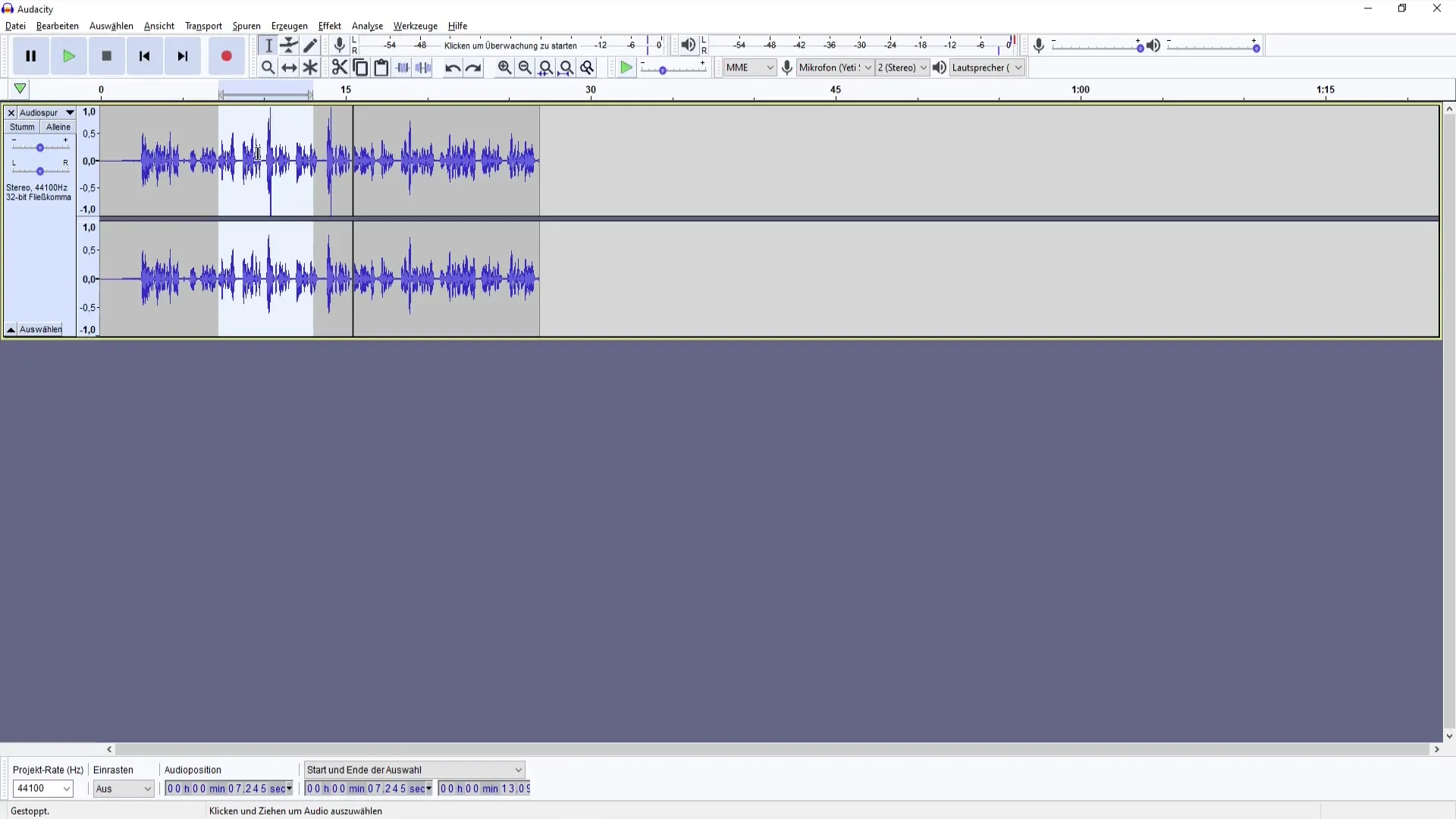
Personalizzazione della visualizzazione
Per semplificare il tuo lavoro, Audacity consente di personalizzare la visualizzazione. Puoi utilizzare il comando "Zoom" per avvicinarti a specifici segmenti audio o ripristinare la visualizzazione generale. È anche possibile regolare la dimensione della traccia per ottenere la visualizzazione più adatta al tuo lavoro.
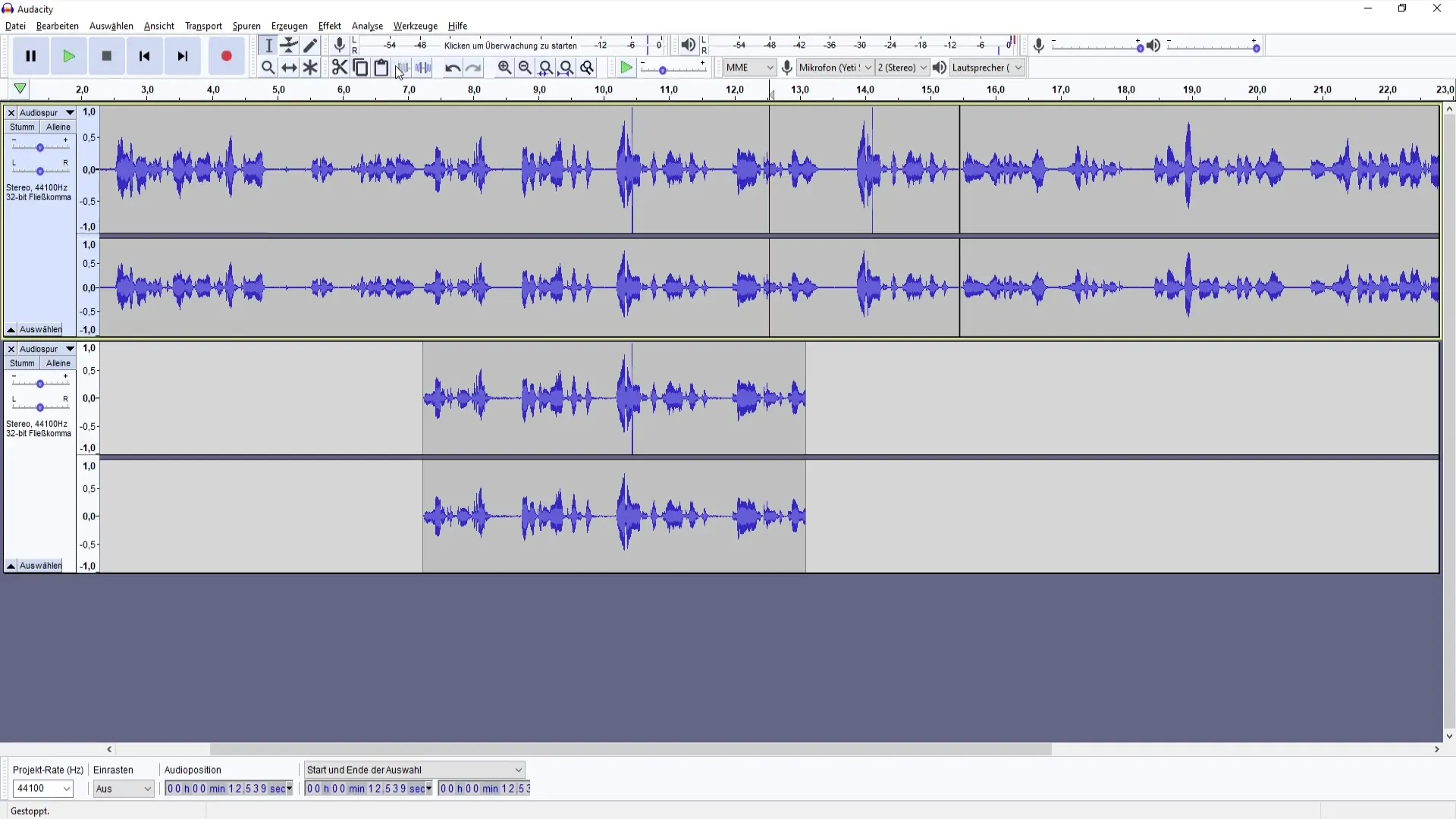
Mixer e volume
Lo strumento Mixer consente di regolare il volume di ciascuna traccia. Puoi decidere se una traccia deve essere riprodotta più silenziosa o più forte. Se una traccia sembra muta, puoi semplicemente attivarla per ascoltare i dati audio. Tuttavia, come principiante, ti consiglio di usare queste funzioni con attenzione per evitare errori accidentali.
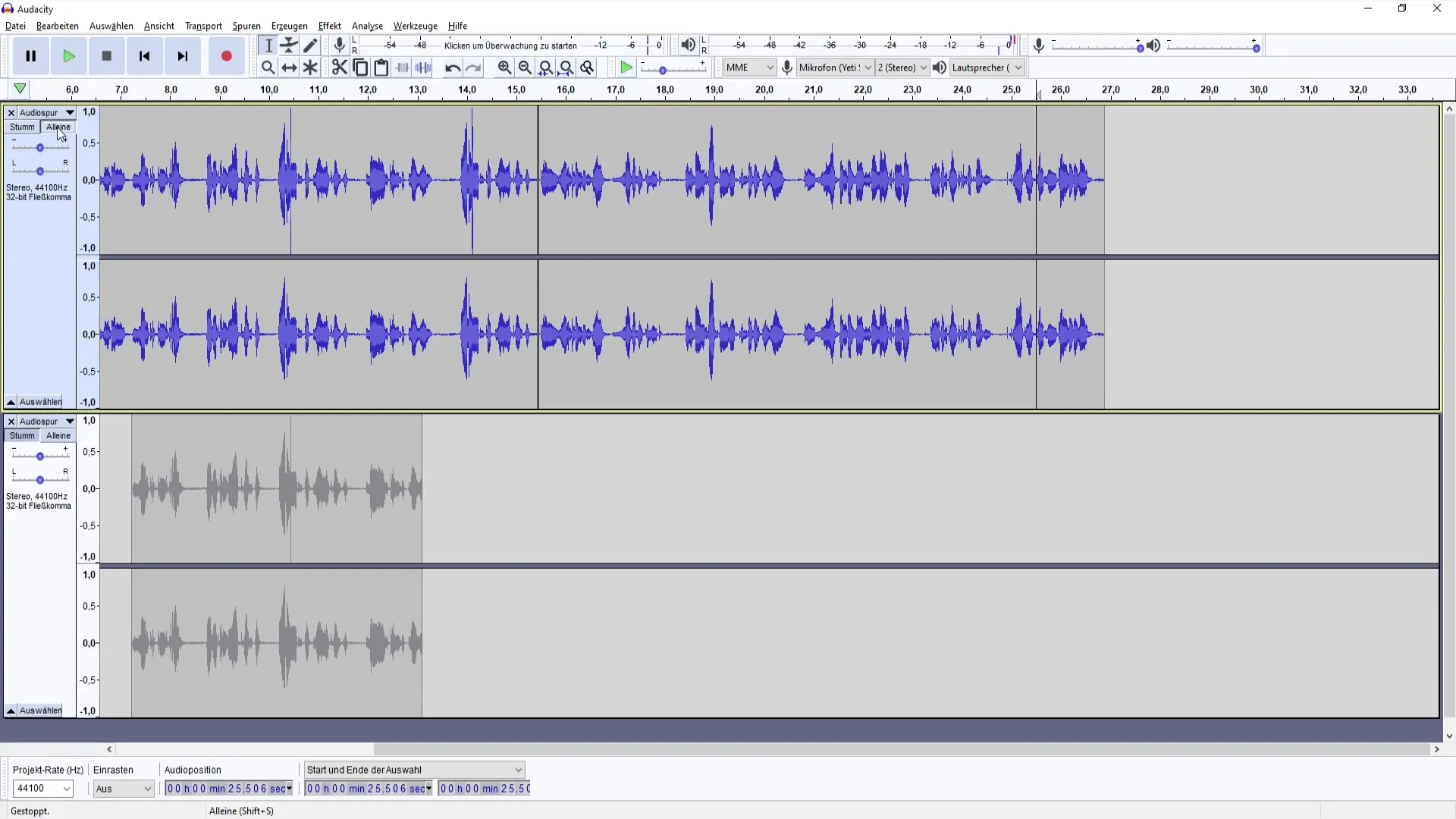
Strumenti di trasporto
Audacity offre una serie di strumenti di trasporto per controllare la riproduzione. Attraverso i pulsanti Riproduci e Stop puoi riprodurre e interrompere le tue registrazioni. Con le funzioni per registrare una nuova traccia, puoi anche esplorare tecniche di registrazione diverse.
Creazione di effetti speciali
Il software include funzioni supplementari per la generazione audio come rumore, silenzio o persino un effetto di cinguettio. Questi possono mettere accenti interessanti nel tuo podcast e quindi dovrebbero essere provati per vedere cosa è efficace per la tua produzione.
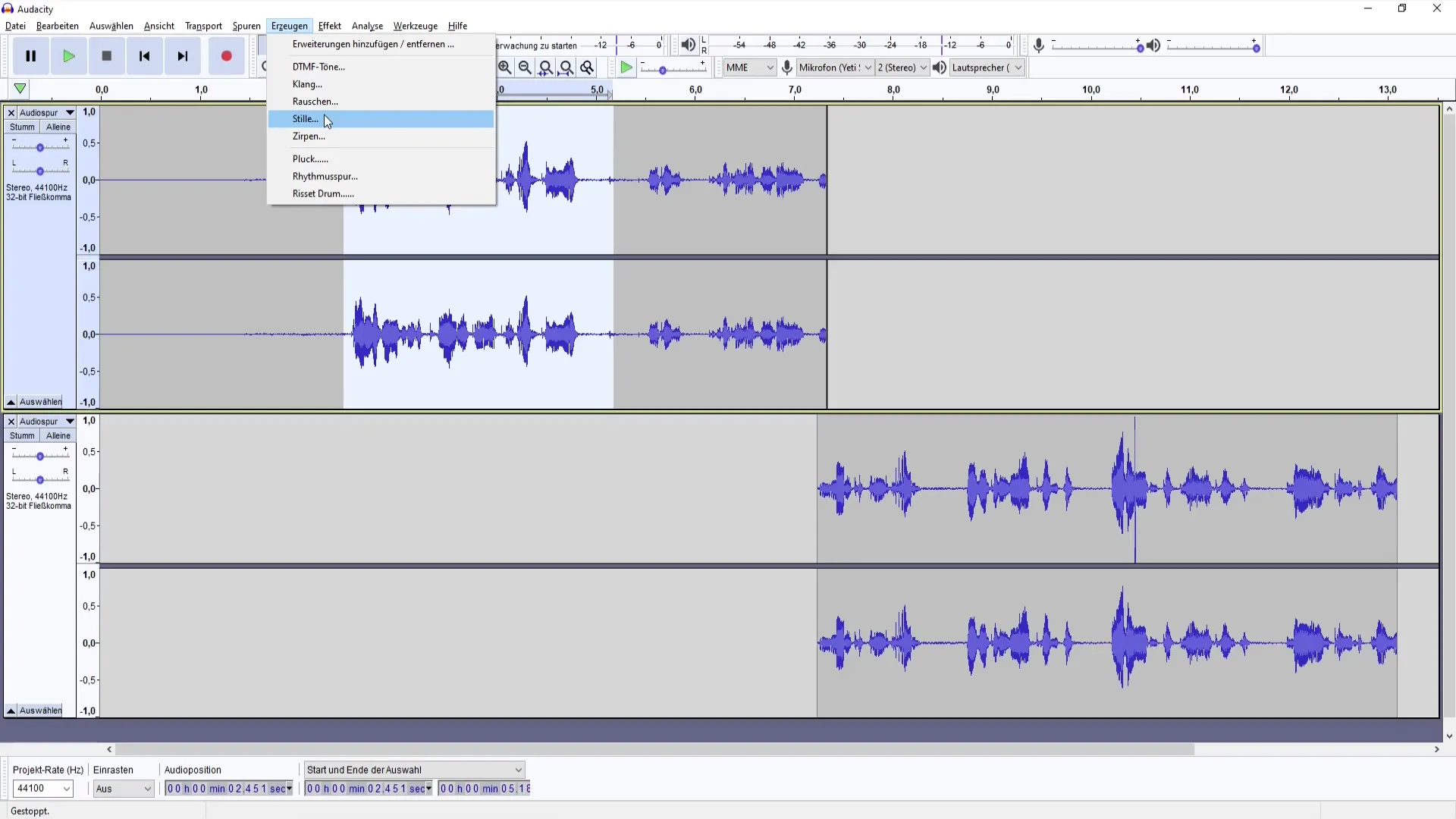
Applicare gli effetti
Audacity offre una varietà di effetti per migliorare i tuoi file audio. Questi includono riduzione del rumore, equalizzatore e vari filtri. Aiutano a migliorare la qualità del suono e ad adattare l'audio alle tue esigenze.
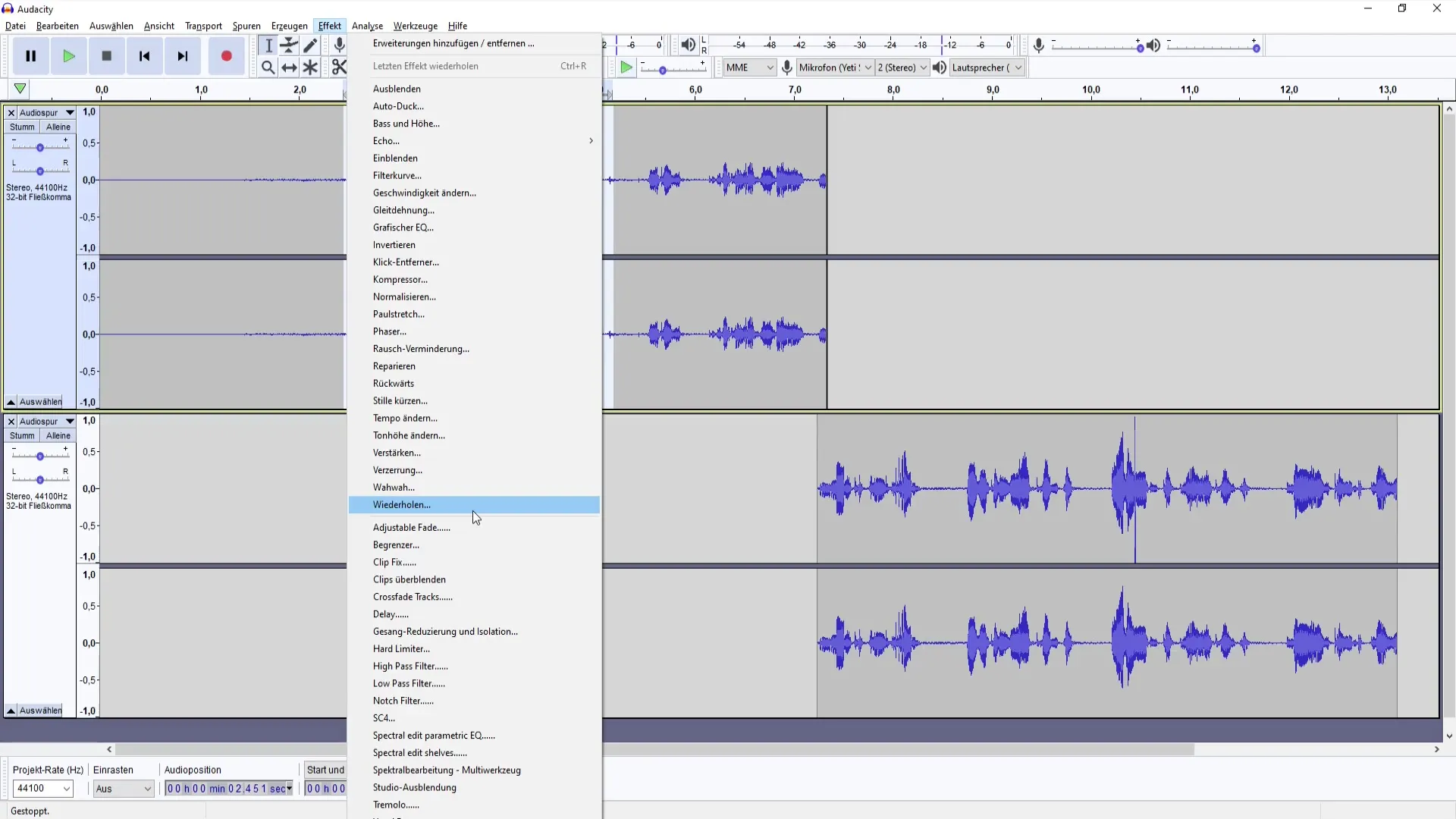
Aiuto e documentazione
Se incontri problemi o hai domande, Audacity offre una funzione di aiuto. Qui puoi accedere a un manuale o cercare aiuto online. La funzione di aiuto è particolarmente utile se desideri approfondire la comprensione di determinate funzioni.
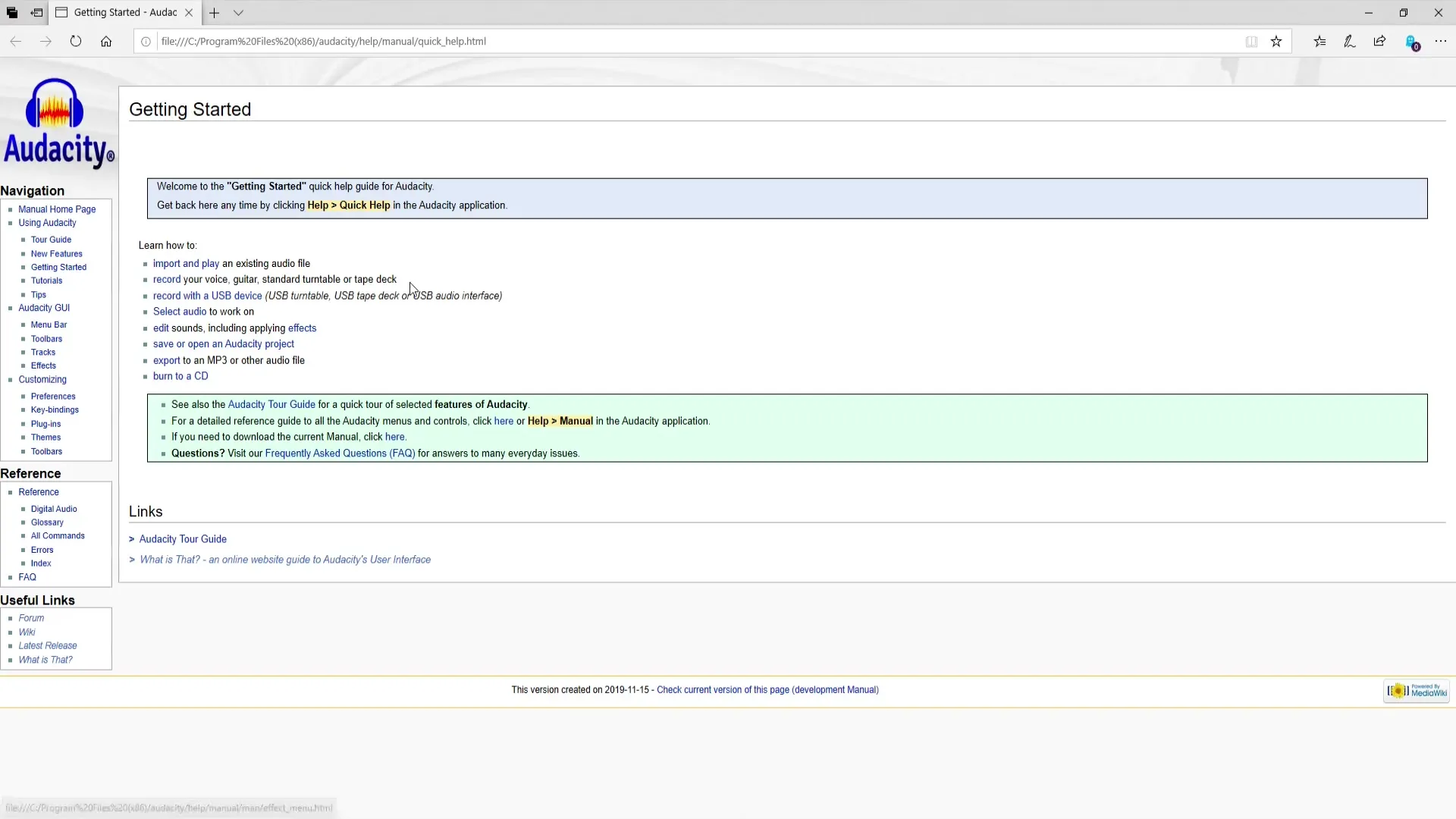
Riepilogo
Ora hai imparato le funzioni di base di Audacity che sono essenziali per la creazione e l'editing del tuo podcast. Con questi strumenti sei ben equipaggiato per creare i tuoi contenuti audio in modo professionale.
Domande frequenti
Come posso aggiungere una nuova traccia in Audacity?Puoi aggiungere una nuova traccia cliccando su "File" e poi su "Nuovo".
Cosa devo fare se ho commesso un errore?Usa la combinazione di tasti "Ctrl + Z" per annullare l'ultima azione.
Come posso regolare il volume di una traccia?Usa lo strumento del mixer per regolare il volume di ogni traccia individualmente.
Dove posso trovare aiuto per Audacity?Nel software puoi accedere alla funzione di aiuto per consultare il manuale o utilizzare risorse online.


